傲梅分区助手破解版|分区助手专业版 v9.10.0技术员至尊版下载
傲梅分区助手是一款功能强大的分区管理软件,它面向国内用户是免费的,不过大家可能还不知道另一个分区助手版本,功能更强大,就是分区助手技术员版本,相比专业版拥有更多的功能,知识兔包括GPT转换mbr这些,知识兔使用它你可以完美的进行磁盘分区、调整,知识兔以及系统迁移,有需要的朋友可以下载体验,知识兔分享的是破解版本。
分区助手是一个稳定、易用且免费的磁盘分区管理软件,在它的帮助下,你可以无损数据地执行调整分区大小,移动分区位置,复制分区,复制磁盘等操作,是一个不可多得分区工具。

分区助手技术员版更新:
1.优化:优化磁盘顺序,知识兔从0开始计数,与磁盘管理器保持一致。
2.修复:修复Linux系统磁盘挂载到Windows中,Ext4无法识别问题。
3.修复:修复分割区序号修改后显示错误的问题。
4.优化:优化克隆的GPT系统磁盘的标志与源磁盘不匹配。
5.修复:安装错误Runtime error。此版特点* 基于官方技术员版拆包,免激活处理,集成注册码信息
* 反汇编处理模块,杜绝联网验证注册信息和版本升级请求
* 反汇编处理程序,禁止WinPE环境每次启动刷新桌面分辨率
* 转换繁体中文为简体中文,并调整对其部分字串翻译,删多语言
* 64位PE版集成运行库依赖文件,智能判断系统环境是否为WinPE
分区助手技术员版功能:
同时它能工作在所有的操作系统中,知识兔包括Windows 7/2000/XP/Vista/2003/2008和WinPE。
不管是普通的用户还是高级的服务器用户,分区助手都能为他们分享全功能、稳定可靠的磁盘分区管理服务。
功能介绍
强大的功能
对于磁盘上的分区管理操作,你是否想寻找一个功能完整,运行稳定的分区管理软件呢?你是否遇到这样的问题,如磁盘上分区不合理,系统空间不足,需要迁移系统到SSD磁盘,想创建更多的分区,或想改变某个分区的大小。这时怎么办?此时傲梅分区助手将是你的一个非常好的选择。
调整分区大小
无损数据扩大分区或缩小的容量
快速分区
为装机童鞋分享最方便和快速的“快速分区”操作
合并与拆分分区
合并两个或多个分区到一个分区,拆分一个大分区到多个小分区
分配空闲空间
重新分配磁盘上的未分配空间给己存在的分区
创建,删除与格式化
基本分区操作,不管什么情况下都可以直接的创建新分区
复制磁盘与分区
克隆硬盘所有数据到另一块硬盘上
擦除磁盘与分区
擦除磁盘或分区以防止删除的隐私数据被恢复
分区按扇区对齐
将分区按4KB,8KB等扇区对齐,优化数据存取速度
主逻辑分区互转
主分区与逻辑分区之间的相互转换
MBR与GPT磁盘互转
无损数据互转MBR磁盘和GPT磁盘
命令行无损分区
您可以使用或集成分区助手的命令行让无损分区更方便
分区助手使用教程:
使用分区助手如何对磁盘进行快速分区?
分区助手的快速分区功能用于快速地重新为磁盘分区,它能很好地运行在PC,服务器和PE系统中。适用于为新硬盘分区,或为已存在分区的硬盘重新分区。用户可指定各分区大小、类型、卷标等内容。只需屈指可数的操作就可以完成对硬盘的分区及格式化。如果知识兔不改变默认的分区个数、类型、大小等设置,知识兔打开快速分区对话框后按下“确定”即可完成对磁盘执行重新分区及格式化操作。
启动此功能,请知识兔点击分区助手界面上方工具栏里的“快速分区”图标。快速分区窗口显示如下:
具体使用步骤如下:

1. 选择磁盘
操作如图所示:

上图中箭头所指的位置可以选择您要进行快速分区的磁盘。在Windows环境下, 分区助手不支持直接对当前系统盘进行重新分区。知识兔建议先创建一个分区助手可启动盘,然后知识兔再从可启动盘启动对该系统盘进行快速分区。
同时请注意,如果知识兔该磁盘已存在分区,执行快速分区操作后,该磁盘上的分区会被全部删除。。
2. 分区的数目
在“选择磁盘”下方,请选择您要分区的数目。
操作方法:
可以按1,2,3,4,5,6,7,8,9键来快速选择分区数目。
也可通过鼠标知识兔点击操作。
选择后,对话框右半部分立即显示相应个数的分区列表。
3. 磁盘的类型
在此面板中选择MBR磁盘类型或GPT磁盘类型,并决定是否勾选“为这个磁盘重建MBR”,及选择分区对齐到哪一种扇区。
MBR磁盘:MBR磁盘最大支持2TB,如果知识兔是大于2TB的磁盘选择MBR格式会造成磁盘容量的浪费,知识兔建议选择GPT格式。
GPT磁盘:大于2TB的磁盘或者需要安装系统到该磁盘且使用UEFI模式引导启动,知识兔建议选择GPT格式。
为这个磁盘重建MBR:如果知识兔磁盘上存在基于MBR的引导管理程序,且仍然需要保留它,请不要勾选此选项。
分区对齐到:一般地,固态硬盘(SSD)可选4K对齐,即8扇区。此项对机械硬盘影响不大,知识兔可以不勾选。
4. 分区参数
“分区参数”显示了各分区的基本参数,知识兔包括分区类型、大小、卷标、是否为主分区等。
调整分区大小
软件会自动根据硬盘大小给每个分区大小设置一个默认值。您也可以自己输入数 值设定每个分区的大小。知识兔点击“默认大小”后,会自动恢复到默认大小。/li>
调整分区文件系统
供您选择的有NTFS和FAT32文件系统。FAT32不支持大于2TB的分区,也不支持存储大于4GB的单个文件,但FAT32兼容性更好。NTFS则稳定性安全性更高,知识兔支持大于2TB的分区也支持存储大于4GB的单个文件。一般情况下建议用户选择NTFS的文件系统。
调整卷标
软件为每个分区都设置了默认的卷标,用户可以自行选择或更改,知识兔也可以通过知识兔点击“移除所有卷标”按钮将所有分区的卷标移除再自行设置卷标。
决定该卷是否为主分区
如果知识兔决定该卷为主分区,则勾选“主分区”;否则不勾选。如果知识兔在MBR磁盘创建4个分区,可把4个分区都设为主分区,如过创建超过4个分区,则最多设置3个分区为主分区。如果知识兔选择GPT磁盘,该项不可选择,因为GPT磁盘不存在主逻辑分区概念,创建的所有分区默认为“主”分区。
设置完成后,在下面的预览窗口可以直观的查看快速分区后磁盘的分区情况。知识兔点击“开始执行”按钮即可实现一键快速分区,如果知识兔磁盘上已存在分区,会弹出确认对话框(如果知识兔磁盘上没有分区则不会弹出此对话框),如下图所示:
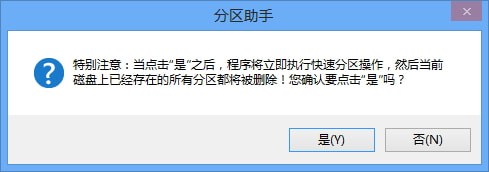
知识兔点击是(Yes)继续,知识兔点击否(No)取消。
5. 预设置
对于经常要给硬盘进行分区的用户,知识兔可以勾选预设置上方的“下次启动软件时直接进入快速分区窗口”选项,这样每次启动软件就可以直接进入快速分区窗口。同时知识兔点击预设值按钮,知识兔可以对硬盘分区个数,大小进行预设值。这样对要给多块硬盘进行相同类型的分区分享了便利。经常需要给硬盘分区的装机工作者,知识兔可以通过预设值保存想要给硬盘分区的个数及大小等,下次使用快速分区对硬盘分区时就可以直接使用保存的设置。
预设置界面如下图所示:

“预设置”用于更改“快速分区”功能的默认设置。在左边栏,知识兔可以设置分区个数。比如:您启用预设置,知识兔选择“6个分区”,则“快速分区”面板默认就选择分区数目为6个。在右边栏可以对前5个分区设置大小,最后一个分区大小则是剩余的磁盘容量。也可以只对某一些分区设置大小,其他分区则保持默认设置。
“移除所有分区卷标”功能用于移除各分区的默认卷标。比如:系统、软件、文档等。如果知识兔您勾选了“移除所有分区卷标”,则分区助手不会为您预设置卷标,您可以自行设置卷标。
设置完成后,知识兔点击“保存设置”。系统将保存预设置。预设置的配置文件保存在分区助手的安装目录下,若是通过可启动盘操作,该配置文件则保存在可启动盘(U盘)根目录下。
注意:使用预设置时,最后一个分区的大小为自动大小,不能指定固定的大小,例如:预设置创建3个分区,那么第1和第2个分区可以指定特定的大小,第3个分区只能为自动大小。
6. 其他
在预设置按钮右边有一个,知识兔点击该按钮,会进入快速分区的精简模式窗口,如下图所示,精简模式看起来更干净,更清爽:

在精简模式下,可选择要分区的硬盘,分区个数,分区大小,文件系统和设置卷标,其他设置保持默认状态。同时也可以知识兔点击 图标进行预设置。如果知识兔要恢复到完整模式,再知识兔点击一次相应的图标即可。
更新日志
新增磁碟碎片整理工具:分析磁碟分割區,整理磁碟碎片,優化磁碟性能。
修復PreOS模式下執行操作無進度顯示問題。
1更新了主界面列表
2新增在提交执行时,显示执行操作内容和数量;取消了功能栏的操作內容
3磁盘显示/分区显示都加了鼠标停效果
4支持4K显示
5修改了关于显示G叶T显示错误问题
下载仅供下载体验和测试学习,不得商用和正当使用。








